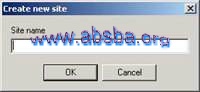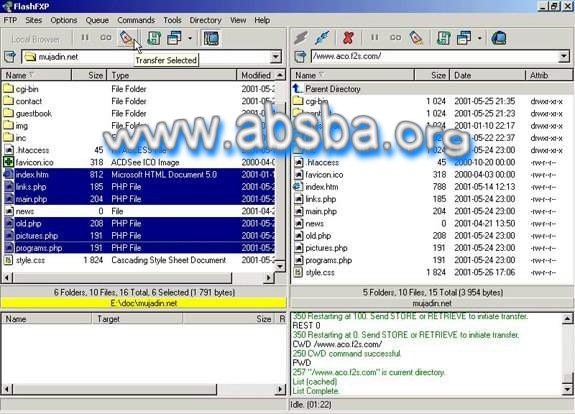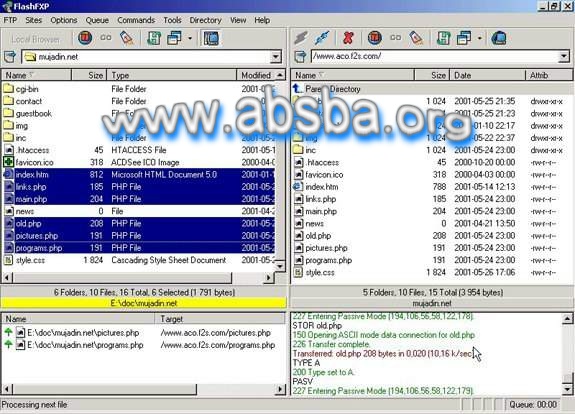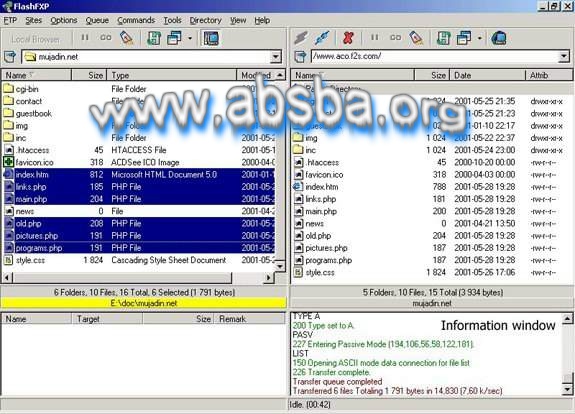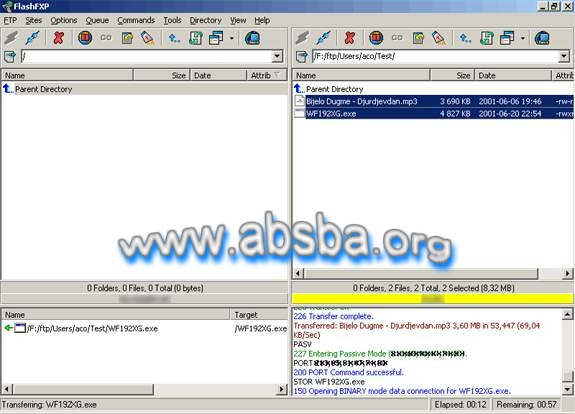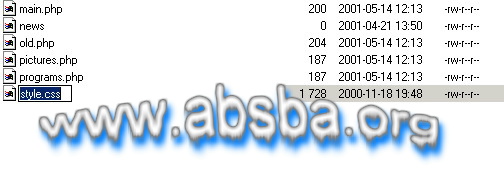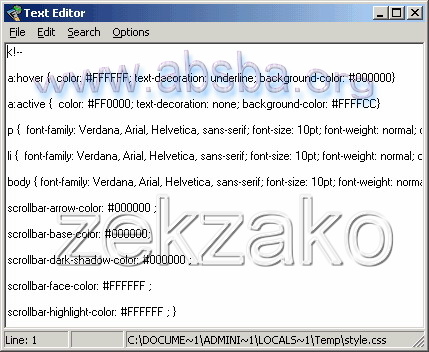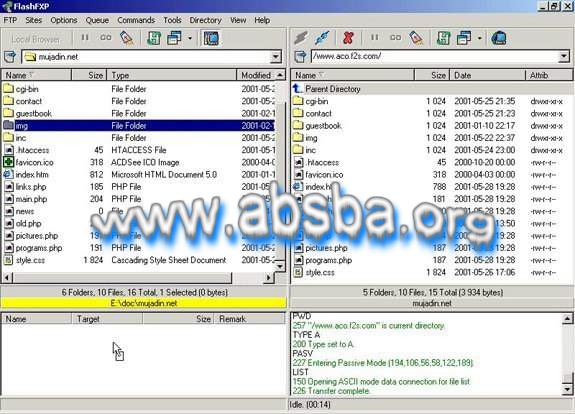ما هو الـ FTP ؟
إنه اختصار لـ
File Transfer Protocol
وهي تعني بروتوكول نقل الملفات
ما فائدته ؟ أو فيم يستخدم ؟
كما هو واضح من التعريف ..إنه يستخدم في نقل الملفات
تذكر في نقل
وليس في استعراض الملفات
ومن أين انقل وإلى أين ؟
من أي مكان في الشبكة إلى أي مكان آخر في الشبكة
مثل ماذا ؟
مثل نقل ملفات من أي سيرفر إلى جهازك
أو من جهازك إلى أي سيرفر
أو من سيرفر إلى سيرفر
أو جهاز إلى جهاز
..الخ
وما هو الأكثر شيوعاً ؟
من سيرفر إلى جهازك
ومن الذي سيسمح للآخرين بنقل من سيرفره إلى اجهزة الآخرين ؟
كثير من يسمحون بذلك ، وبعضهم مقابل اشتراك نقدي شهري أو سنوي
ولكن كثير جداً منهم مجاناً
ما هي الملفات الي سيسمح لي بنقلها ?
كثير جداً ..بل يمكن القول أنه سيمكن نقل أي ملفات مثل :
ملفات الفيديو أو الصوت أو الصور أو البيانات أو قواعد بيانات أو نصوص
إذا سيمكن الإستماع إلى دروس أو خطب عبر هذا النظام ؟
لا ..لقد ذكرنا في أول المشاركة أن هذا النظام لنقل الملفات وليس لتشغيلها فانتبه لهذا!
إذا فما فائدة هذا النظام إذا كنت لن استطيع استماع الملفات الصوتية أو رؤية ملفات الفيديو ..الخ ؟
فائدته أنه يمكنك نقل الملفات إلى جهازك أولاً ..ثم بعد ذلك يمكنك سماع أو مشاهدة ما تريد من جهازك بعد إتمام نقل الملفات التي تريدها
حسناً ..فكيف يتم نقل الملفات هذه ؟
باستخدام أحد البرامج المتخصصة في ذلك وهي برامج FTP
هل هذه البرامج معقدة ، وكيف تعمل ؟
ليست معقدة في حال الإستخدام العادي ، ولكن بها أوامر متقدمة يستخدمها المحترفون فقط
أما المستخدم العادي فيكفيه معلومات بسسيطة للبدء فيما يريد
وبإختصار فإن هذه البرامج تقدم للمستخدم واجهة تشبه الواجهة المستخدمة في مستكشف الويندوز اكسيبلورار Explorer الشهير (ذو المجلدات الصفراء)
ولكنه يقدم لك واجهة وقسومة طولياً إلى قسمين
قسم في الجانب الأيمن وآخر في الجانب الأيسر
يتصل أحدهما بالسيرفر والآخر يمثل جهازك الشخصي
وكل ما عليك هو نقل الملفات من جهازك إلى السيرفر
أو من السيرفر إلى جهازك
بطريقة السحب والإفلات باستخدام الفأرة شمال
أنا أعرف أن انتقل إلى جهازي بسهولة في القسم المخصص لها فأختار الـ C أو D..الخ ، ولكن كيف سأتصل بالسيرفر هذا أو ذاك ؟
بنفس الطريقة التي تتصل بها بأي موقع في النت !
لقد كانت بداية وصولك لأي موقع هو معرفة العنوان
وكذلك كل سيرفر له عنوان ، وقد يكون مفتوحاً للجميع anonymous
فبمجرد إدخالك عنوان السيرفر ستدخل إليه مباشرة
أو قد يكون يحتاج إلى اسم مستخدم وكلمة مرور
user name , p***word
ففي هذه الحالة يجب أن تحصل عليهما من صاحب السيرفر أو من أحد المتعاملين معه
وما هي سرعة نقل البيانات ؟
ستكون السرعة أسرع بكثير جداً من http الذي تستخدمه في التصفح ، والسرعة تعتمد على :
سرعة اتصالك أنت بالنت وفي الغالب يجب أن تكون من أصحاب الـ DSL لأن الملفات غالباً تكون كبيرة الحجم
كما أن لكل سيرفر سرعة خاصة به أيضاً ..فربما تدخل سيرفر تجده سريعاً في نقل الملفات وسيرفر آخر بطيء في النقل
فلكل سيرفر سرعته الخاصة به ، كما أن لعدد المستخدمين في التحميل من السيرفر معك في نفس الوقت علاقة كبيرة بسرعة السيرفر
إنه اختصار لـ
File Transfer Protocol
وهي تعني بروتوكول نقل الملفات
ما فائدته ؟ أو فيم يستخدم ؟
كما هو واضح من التعريف ..إنه يستخدم في نقل الملفات
تذكر في نقل
وليس في استعراض الملفات
ومن أين انقل وإلى أين ؟
من أي مكان في الشبكة إلى أي مكان آخر في الشبكة
مثل ماذا ؟
مثل نقل ملفات من أي سيرفر إلى جهازك
أو من جهازك إلى أي سيرفر
أو من سيرفر إلى سيرفر
أو جهاز إلى جهاز
..الخ
وما هو الأكثر شيوعاً ؟
من سيرفر إلى جهازك
ومن الذي سيسمح للآخرين بنقل من سيرفره إلى اجهزة الآخرين ؟
كثير من يسمحون بذلك ، وبعضهم مقابل اشتراك نقدي شهري أو سنوي
ولكن كثير جداً منهم مجاناً
ما هي الملفات الي سيسمح لي بنقلها ?
كثير جداً ..بل يمكن القول أنه سيمكن نقل أي ملفات مثل :
ملفات الفيديو أو الصوت أو الصور أو البيانات أو قواعد بيانات أو نصوص
إذا سيمكن الإستماع إلى دروس أو خطب عبر هذا النظام ؟
لا ..لقد ذكرنا في أول المشاركة أن هذا النظام لنقل الملفات وليس لتشغيلها فانتبه لهذا!
إذا فما فائدة هذا النظام إذا كنت لن استطيع استماع الملفات الصوتية أو رؤية ملفات الفيديو ..الخ ؟
فائدته أنه يمكنك نقل الملفات إلى جهازك أولاً ..ثم بعد ذلك يمكنك سماع أو مشاهدة ما تريد من جهازك بعد إتمام نقل الملفات التي تريدها
حسناً ..فكيف يتم نقل الملفات هذه ؟
باستخدام أحد البرامج المتخصصة في ذلك وهي برامج FTP
هل هذه البرامج معقدة ، وكيف تعمل ؟
ليست معقدة في حال الإستخدام العادي ، ولكن بها أوامر متقدمة يستخدمها المحترفون فقط
أما المستخدم العادي فيكفيه معلومات بسسيطة للبدء فيما يريد
وبإختصار فإن هذه البرامج تقدم للمستخدم واجهة تشبه الواجهة المستخدمة في مستكشف الويندوز اكسيبلورار Explorer الشهير (ذو المجلدات الصفراء)
ولكنه يقدم لك واجهة وقسومة طولياً إلى قسمين
قسم في الجانب الأيمن وآخر في الجانب الأيسر
يتصل أحدهما بالسيرفر والآخر يمثل جهازك الشخصي
وكل ما عليك هو نقل الملفات من جهازك إلى السيرفر
أو من السيرفر إلى جهازك
بطريقة السحب والإفلات باستخدام الفأرة شمال
أنا أعرف أن انتقل إلى جهازي بسهولة في القسم المخصص لها فأختار الـ C أو D..الخ ، ولكن كيف سأتصل بالسيرفر هذا أو ذاك ؟
بنفس الطريقة التي تتصل بها بأي موقع في النت !
لقد كانت بداية وصولك لأي موقع هو معرفة العنوان
وكذلك كل سيرفر له عنوان ، وقد يكون مفتوحاً للجميع anonymous
فبمجرد إدخالك عنوان السيرفر ستدخل إليه مباشرة
أو قد يكون يحتاج إلى اسم مستخدم وكلمة مرور
user name , p***word
ففي هذه الحالة يجب أن تحصل عليهما من صاحب السيرفر أو من أحد المتعاملين معه
وما هي سرعة نقل البيانات ؟
ستكون السرعة أسرع بكثير جداً من http الذي تستخدمه في التصفح ، والسرعة تعتمد على :
سرعة اتصالك أنت بالنت وفي الغالب يجب أن تكون من أصحاب الـ DSL لأن الملفات غالباً تكون كبيرة الحجم
كما أن لكل سيرفر سرعة خاصة به أيضاً ..فربما تدخل سيرفر تجده سريعاً في نقل الملفات وسيرفر آخر بطيء في النقل
فلكل سيرفر سرعته الخاصة به ، كما أن لعدد المستخدمين في التحميل من السيرفر معك في نفس الوقت علاقة كبيرة بسرعة السيرفر